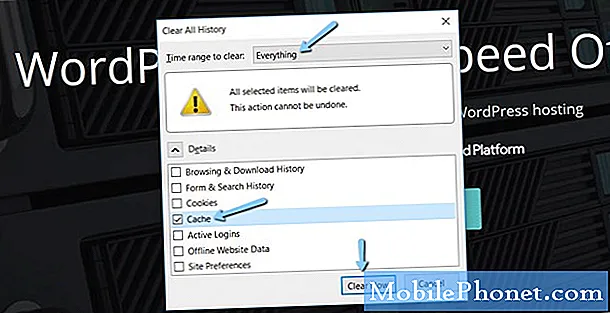
Obsah
- Proč aktualizovat mezipaměť systému?
- Kroky k vymazání nebo vymazání oddílu mezipaměti na Samsungu
- Doporučené hodnoty:
- Získejte pomoc od nás
Pokud máte potíže s telefonem nebo tabletem Samsung, jedním z kroků pro řešení potíží, které obvykle doporučujeme, je vymazat oddíl mezipaměti. To se často doporučuje, zejména pokud k problému dojde hned po aktualizaci, i když jste také vítáni vyzkoušet to při opravě většiny problémů se Samsungem.
Pokud se o tomto potenciálním řešení dozvíte poprvé, pokračujte ve čtení, abyste věděli, co je systémová mezipaměť a kde je uložena. Níže vám také ukážeme podrobné pokyny, jak provést vymazání oddílu mezipaměti.
Proč aktualizovat mezipaměť systému?
Zařízení Samsung jsou některé z telefonů a tabletů Android, které k ukládání mezipaměti systému používají oddíl mezipaměti. Tato mezipaměť je sada dočasných souborů, které Android používá k efektivnímu provádění úkolů. Takové soubory se obvykle používají často, takže místo toho, aby je stáhli odkudkoli, kdykoli je potřeba, Android je pro rychlejší přístup uloží do samostatné části úložného zařízení, která se nazývá oddíl mezipaměti. Pokud vymažete oddíl mezipaměti, systém v průběhu času mezipaměť znovu vytvoří.
Někdy může významná aktualizace softwaru nebo instalace aplikace ovlivnit mezipaměť systému a způsobit její poškození. To zase může vést k problémům, takže může pomoci vymazání oddílu mezipaměti.
Kroky k vymazání nebo vymazání oddílu mezipaměti na Samsungu
Pokud váš telefon nebo tablet Samsung nefunguje správně, můžete buď vymazat oddíl mezipaměti, nebo provést hlavní reset. Oba tyto postupy se provádějí v režimu obnovení, ale každý vymaže jinou část nebo oddíl úložiště telefonu. Na rozdíl od hlavního resetu však vymazání oddílu mezipaměti nevymaže vaše osobní údaje, takže je lze provést kdykoli, aniž byste se museli obávat nejprve zálohovat soubory.
Pro demonstrační účely používáme Note10, ale kroky jsou obecně stejné u všech zařízení Samsung.
- Vypněte zařízení Samsung.
To je důležité, protože vaše zařízení se nespustí do režimu obnovení, když je zapnuté. Pokud z nějakého důvodu nemůžete zařízení normálně vypnout, počkejte, až se baterie vybije. Poté proveďte nabíjení zařízení po dobu alespoň 30 minut a poté pokračujte dalšími kroky níže.

- Stiskněte a podržte klávesu Zvýšení hlasitosti a klávesu Bixby / Napájení (pro zařízení bez klávesy Domů, jako je řada Galaxy Note10).
Pokud vaše zařízení Samsung má Domov tlačítko, nezapomeňte stisknout a podržet Zvýšení hlasitosti, Domů, a Napájení tlačítka dohromady. Stiskněte a podržte tlačítka, dokud se neobjeví obrazovka režimu obnovení.

- Uvolněte tlačítka.
Jakmile se zobrazí obrazovka Android Recovery, můžete tlačítka pustit.

- Zvýrazněte „Vymazat oddíl mezipaměti“.
Použijte Snížit hlasitost tlačítko zvýrazněte „Vymazat oddíl mezipaměti.“

- Vyberte „Vymazat oddíl mezipaměti“.
zmáčkni Napájení tlačítkem vyberte „Vymazat oddíl mezipaměti“.

- Zvýrazněte „Ano“.
Použití Snížit hlasitost tlačítko zvýrazněte „Ano“.

- Vyberte „Ano.
zmáčkni Napájení tlačítko pro potvrzení „Ano“.

- Nechte systém vymazat mezipaměť.
Počkejte chvíli, než systém vymaže mezipaměť.
- Vyberte možnost „Restartovat systém nyní“.
zmáčkni Napájení restartujte zařízení. Tím se zařízení vrátí do normálního rozhraní.

Doporučené hodnoty:
- Jak zkontrolovat aktualizace aplikací na Samsungu (Android 10)
- Jak blokovat spamové a robotické hovory na Samsungu (Android 10)
- Jak zvládnout nebo tvrdě resetovat na Samsungu (Android 10)
- Jak opravit problémy s Bluetooth na zařízení Samsung (Android 10)
Získejte pomoc od nás
Máte problémy s telefonem? Neváhejte nás kontaktovat pomocí tohoto formuláře. Pokusíme se pomoci. Vytváříme také videa pro ty, kteří chtějí postupovat podle vizuálních pokynů. Navštivte náš YouTube kanál TheDroidGuy pro řešení problémů.

